適用於 Windows 10 PC 的最佳 Android 模擬器
已發表: 2018-01-17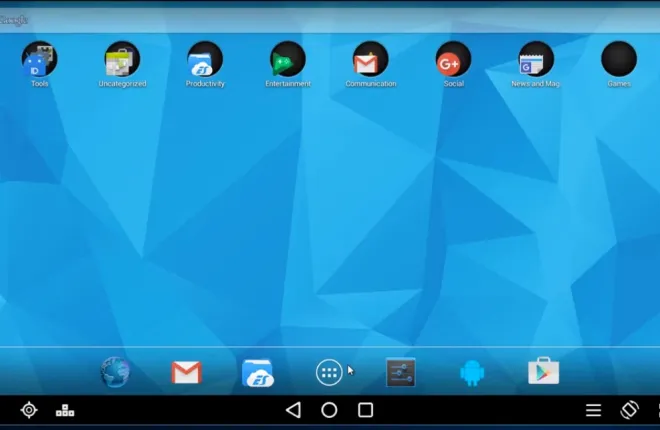
自近十年前首次投放市場以來,Android 已經走過了漫長的道路。 操作系統的早期版本因其視覺設計和缺乏高質量的應用程序而受到批評,iOS 通常被認為是更老、更好看的兄弟姐妹。 但 Android 已經成長為擁有兩種不同風格的視覺設計。 第一個是 Holo,與 Android 4.0 Ice Cream Sandwich 一起發布(它本身是對Tron風格的平板電腦專用 Android 3.0 Honeycomb 的改進)。 Holo 在 Android 4.x 年代進行了改進,每次主要迭代都為風格帶來了全新的更新(最值得注意的是,Android 4.4 KitKat 放棄了藍色高光以換取白色,這是 Android 配色方案即將到來的標誌)。 2014 年,隨著 Android 5.0 Lollipop 的發布,谷歌推出了他們的新設計語言 Material Design。 自推出以來,Material 已被用於 Google 整個軟件套件中的所有內容,並且根據 Google 關於如何設計現代軟件的指導方針,Android 已經看到了一波具有全新設計和改進美學的新型創新應用程序。
因此,如果您是 Android 用戶,沒有理由不將其中一些令人難以置信的應用程序帶到您的 Windows 10 筆記本電腦或台式電腦上。 也許您正在尋找一個天氣應用程序,以便在您的筆記本電腦上保留以計劃您早上的著裝。 也許您更願意在更大的顯示器上玩一些 Android 獨有的遊戲,或者您想在不將其安裝到手機上並佔用寶貴的存儲空間的情況下測試一個全新的應用程序。 不管是什麼原因,有一種在 Windows 上安裝 Android 應用程序的簡單方法:仿真。 無論您是想在最初在 Android 上購買的 PC 上玩遊戲,還是想花時間在計算機上而不是手機上使用 Snapchat,仿真都是您可以強制所有您最喜歡的 Android 應用程序將自動開始在您的 Windows 10 PC 上運行。
目前市場上有十幾個可靠的 Android 模擬器,每個都有自己的功能集和對每個應用程序發誓的專用粉絲群。 決定哪個應用程序值得使用和不值得使用可能很困難,但我們選擇了當今最流行的四款 PC 安卓模擬器,以突出它們值得安裝的原因。 這些中的每一個都將實現您在計算機上運行 Android 應用程序的軟件夢想,但您只需要一個即可正確完成這項工作。 這是當今市場上我們最喜歡的四款適用於 Windows 的 Android 模擬器。
我們的建議
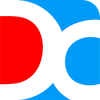
Droid4X
Droid4X 已經存在很長時間了,您可能可以通過其軟件的外觀來確定。 這是一個相當受信任的模擬器,即使在低端硬件上也能快速流暢地運行,這就是它在在線人群中變得流行的原因。 雖然波蘭語可能無法與此列表中的其他一些模擬器相媲美,但圖形設計並不一定看起來很糟糕,並且使用鼠標和鍵盤很容易在應用程序中導航。 憑藉乾淨的紅白設計和簡單的三選項卡界面,您可以輕鬆瀏覽軟件、根據需要選擇應用程序並從桌面應用程序中啟動它們。 將應用程序保存在文件夾中的能力還可以保持乾淨和易於使用,並且具有完全的 root 訪問權限,您基本上可以從 Play 商店安裝任何應用程序,而不管它們的要求如何(我們將在下面介紹一個主要例外)。
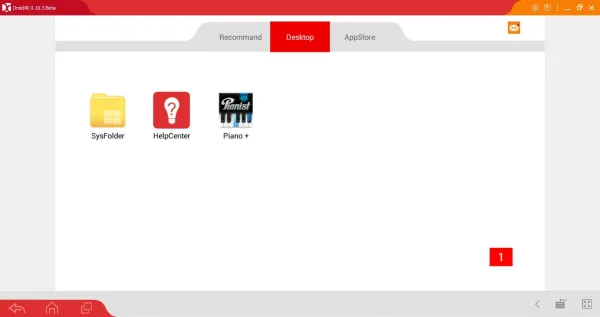
如前所述,模擬器的界面簡單易學。 沿著應用程序的頂部是三個選項卡,您將使用它們來瀏覽應用程序。 中間和主要選項卡“桌面”允許您像在任何 Android 設備上一樣啟動應用程序。 您安裝的每個應用程序都會被刪除,從您的系統應用程序(默認情況下,有用地放置在 SysFolder 中)到從您的 Google Play 商店帳戶同步的遊戲。 您可以根據需要安裝應用程序,任何需要特殊權限的應用程序都將根據需要授予。 除了設置和 Play 商店之外,系統應用程序還包括瀏覽器、下載菜單和用於瀏覽照片的圖庫。 值得注意的是,瀏覽器相當損壞,嘗試在其上加載大多數頁面會導致格式不佳。 也就是說,如果一個應用程序需要你在瀏覽器中加載一個幫助菜單,那麼有這個選項就很好。
桌面左側和右側的另外兩個選項卡分別是推薦和應用商店。 理論上,第一個應該顯示推薦應用程序列表供您下載。 然而,在我們的例子中,模擬器顯示了一條錯誤消息,指出該功能在我們所在的區域不可用。 第二個選項卡 App Store 是一個指向 Google Play 商店的快速鏈接,它會像其他人想像的那樣顯示在他們的設備上。 您可以使用您的設備下載兼容的應用程序,但值得注意的是,並非每個應用程序都兼容。 Droid4X 使用 Android 4.2.2,這是一個 Android 版本,將在本文發表後的一個月內使用 5 年。 大多數 Android 模擬器使用舊版本的軟件; 與 Android 4.4 之後的 KitKat 相比,Android 5.0 之前的版本更容易加載,因為它們易於更新和支持。 但由於我們列表中最舊的 Android 版本,Droid4X 擁有最廣泛的不受支持的應用程序。 儘管 Play Store 上的許多應用都在努力支持 Android 4.4,但我們能夠找到許多不支持 Android 4.2 的流行應用示例。
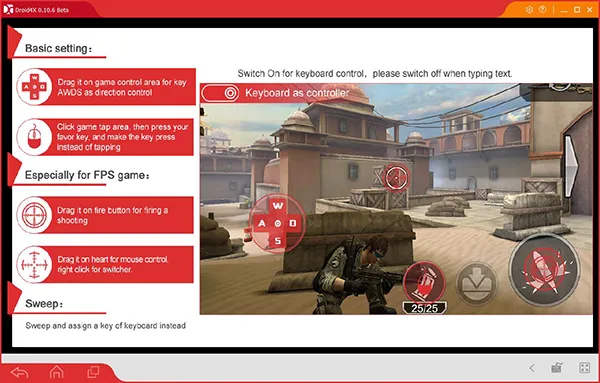
儘管如此,Droid4X 仍然是一個可靠、易於使用的模擬器,它支持來自不同服務的各種應用程序。 據我們所知,模擬器沒有廣告,這意味著很容易直接進入應用程序模擬。 該應用程序的多種技術選項也很棒。 您可以自定義模擬器的顯示,範圍從 720p 到 1080p,以及您的 DPI。 您的 CPU 核心數、內存和語言也都是可配置的,Droid 4X 甚至在其網站上提供了適用於 Android 的遠程控制應用程序,允許您通過手機控制模擬器。 然而,最重要的是能夠重新映射您的鍵盤控件以匹配您在任何給定時間正在玩的遊戲或應用程序。 有了可用於 FPS 遊戲的特定選項,如果您進入該特定類型,您會想要使用它,儘管重新映射控件也適用於 Google Play 上可用的所有應用程序。 Droid4X 是模擬 Android 的可靠產品; 我們只是希望該應用能夠提供更新、更快、更安全的基礎 Android 版本,而不是 4.2.2。
亞軍
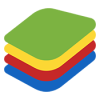
藍疊
關於 Bluestacks 有很多話要說。 一些用戶對該應用程序發誓,承諾在玩專為 Android 設計的遊戲或在 PC 上使用 Android 應用程序時,它提供了最好的在線體驗之一。 由於其臃腫的實用程序和添加到程序中的社交網絡,其他用戶似乎討厭 Bluestacks。 Bluestacks 3 絕對是這個列表中距離“傳統”Android 體驗最遠的一個,感覺不像是一個 Android 模擬器,而更像是一款專為在桌面環境中運行 Android 應用程序而設計的軟件。 該程序並沒有試圖假裝它不是。 即使是 Droid4X,它的界面很厚,感覺更像是 Android,而不是我們從 Bluestacks 看到的。 話雖如此,它也感覺比 Droid4X 更現代一點,更少關注華麗的動畫,更多地關注運行的應用程序和遊戲。
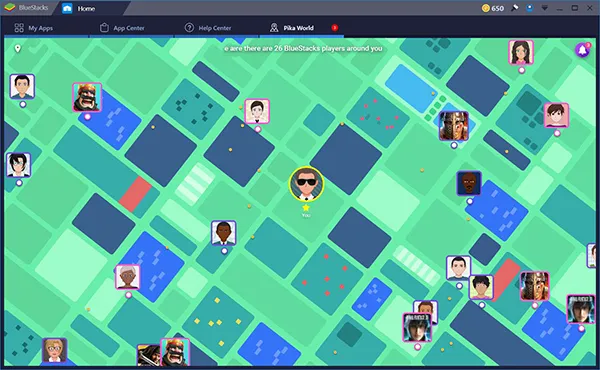
與此列表中的大多數應用程序一樣,Bluestacks 提供了一個用於下載應用程序的主題市場,儘管其中大多數應用程序實際上是指向 Play 商店的鏈接。 您需要設置 Play 商店以正確安裝應用程序,使用您的 Google ID 登錄,但是一旦您登錄,您就可以使用其正常佈局瀏覽 Play 商店。 從您之前購買的帳戶中添加應用程序非常簡單,我們特別喜歡 Bluestacks 如何將應用程序固定到您的主屏幕。 儘管主屏幕在您安裝的遊戲旁邊確實有贊助應用程序圖標,但很容易忽略這些應用程序磁貼以繼續使用該應用程序的基本實用程序。 前面提到的社交網絡 Pika World 也是如此,它顯示了你周圍的用戶正在玩什麼。 多虧了 Bluestacks 的選項卡界面,完全忽略 Pika World 非常容易,儘管令人失望的是,該應用程序基本上需要您創建配置文件才能開始正確使用模擬器。

然而,Bluestacks 的模擬確實很棒,它對鍵綁定的適當支持以及將鍵直接映射到顯示部分的能力。 一旦正確映射 WASD 鍵以匹配顯示器上的內容,在顯示器上使用虛擬 D-pad 就很容易了。 一些 Android 模擬器使鍵綁定成為一個相當複雜的程序,但 Bluestacks 的幫助指南可以輕鬆找出哪些按鈕與屏幕上的圖標匹配。 更好的是包含特定類型的鍵綁定,分別具有 MOBA 和 FPS 特定鍵的選項,例如右鍵單擊選項和触發快捷鍵。 有幾次鍵綁定界面似乎凍結了,阻止我們繼續映射我們的控件並迫使我們關閉並重新啟動應用程序,但這些事件很少而且相差甚遠。 也許 Bluestacks 的仿真能力唯一令人失望的部分來自它所基於的 Android 版本。 Android 4.4 不是這個列表中最古老的(重溫上面的 Droid4X),但是有很多應用程序只能在 Android 5.0 Lollipop 及更高版本上運行,不幸的是,任何屬於該類別的應用程序都將被 Bluestacks 忽略和無法使用. 舊版本的 Android 是模擬器的常見問題,Bluestacks 也不例外。
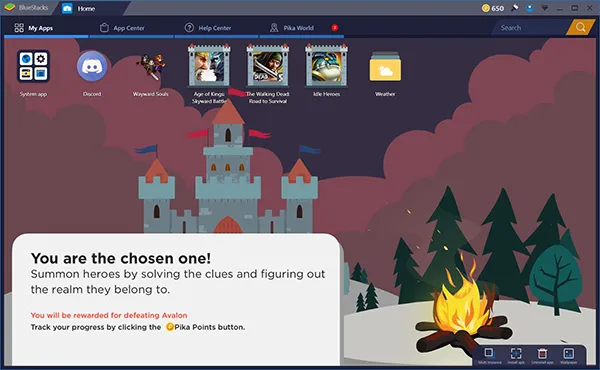
很容易理解 Bluestacks 的強烈反對來自哪裡。 在其第三次重大修訂中,Bluestacks 的社交功能經常在社區中被嘲笑為不必要且感覺有點陰暗。 但是忽略社交功能很容易,以至於您甚至可能忘記社交功能已內置於應用程序中。 相反,我們建議關注 Bluestacks 提供的積極因素:儘管 Android 版本較舊,但界面可靠、完全支持 Google Play、鏈接到 Google Play 的鼠標友好型應用商店,以及專門用於遊戲的出色按鍵綁定程序。 直接從桌面啟動這些應用程序甚至很容易,因為快捷方式是在應用程序安裝時創建的。 總體而言,Bluestacks 是一個不錯的選擇,儘管在網上的聲譽參差不齊,但我們發現它是我們最喜歡的遊戲模擬器之一。
其他所有人
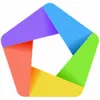
逍遙
逍遙的主要營銷噱頭是宣傳他們在 Bluestacks 上的改進質量。 與當今市場上最著名的 Android 模擬器之一競爭並不容易,因此,雖然 MEmu 決定直接為國王而來並不奇怪,但令人震驚的是,快速谷歌搜索 MEmu 將自己列為“更好比 Bluestacks”在其搜索結果中。 主網站宣傳了許多流行的 Android 遊戲,包括Mobile Legends和Rules of Survival ,分別是英雄聯盟和絕地求生的移動克隆。 運行相同的 Android 4.4 版本的 Android,很容易爭辯說 MEmu 是 Bluestacks 的另一個版本,但沒有提供任何新的東西,但將其簡化為簡單的版本對 MEmu 來說是不公平的。 在任何可衡量的方面,它可能不會比 Bluestacks 更好或更差,但這裡有很多值得喜愛的地方。

一旦你設置了逍遙,你會看到一個看起來很像我們對 Bluestacks 的期望的顯示器。 MEmu 可能是模擬器中最接近傳統手機或平板電腦的佈局,在屏幕頂部提供 Google Play 搜索小部件,在下方為您的應用提供磁貼佈局。 您的所有控件,包括家庭、最近和多任務處理,都在應用程序的一側,包括音量和鈴聲設置、APK 安裝快捷方式和鍵映射圖標(稍後會詳細介紹)。 與 Bluestacks 類似,您還會在模擬器的主屏幕上看到贊助應用。 不像 Bluestacks 提供付費會員來移除廣告,MEmu 似乎只支持廣告。 您必須始終在主屏幕上顯示幾個應用程序圖標,這是 Android 模擬器市場典型的不幸方面。
MEmu 與 Droid4X 和 Bluestacks 非常相似,因此值得注意的是平台之間的不同之處。 首先,逍遙在設置和選項方面更具技術性。 有一個完整的菜單可讓您修改 MEmu 的核心,從模擬器的性能(默認設置為中等,但您可以在 PC 上將其提升到四核、2GB RAM 實例)到更改選項您的手機型號和號碼(將此與 Bluestacks 進行比較,後者會強制您的模擬器從 2013 年開始在 AT&T 上作為原始 Moto X 顯示給 Google)。 可以編輯快捷方式,可以更改網絡“WiFi”名稱等等。 甚至像根訪問和時間同步這樣的技術設置也可以在設置中進行控制,這讓書呆子的夢想成真。 不幸的是,逍遙有一個主要缺點:鍵綁定。 這並不可怕,但是沒有與 Bluestacks 相同的快捷方式,它並沒有完全達到以前的標準集。 還值得注意的是,Key Mapping List 是用中文發布的,這使得您很難了解您在做什麼。
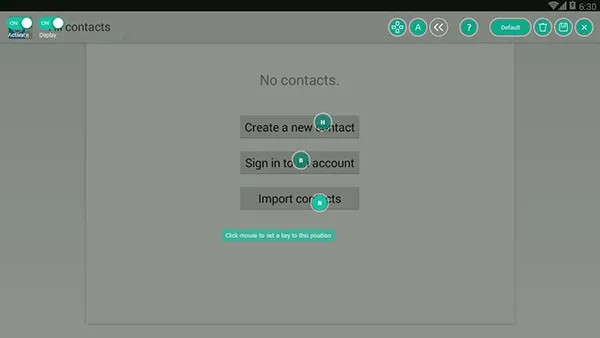
也就是說,逍遙的性能與您對 Windows 10 上的 Android 模擬器的預期一樣好,並且使用該應用程序非常愉快。 逍遙在其他軟件上的技術細節不容小覷; 能夠改變幾乎所有關於你的仿真體驗的東西是非常棒的。 儘管如此,我們還是不禁覺得 Bluestacks 和 MEmu 之間的差異有點被誇大了。 兩者都是出色的模擬器,能夠播放從 Play 商店下載的應用程序和遊戲,能夠訪問您的應用程序庫,並且值得保留在您的計算機上。 如果您已經決定使用逍遙或 Bluestacks,那麼真的沒有其他理由去看看其他競爭對手了。 他們都運行 Android 4.4,這是兩者之間的一個主要相似之處,並且都有相當多的廣告、贊助應用程序等。 但是,如果社交方面和所需的 Bluestacks 帳戶令人沮喪,那麼 MEmu 是一個很好的選擇,可以在平台之間保持標準。

混音操作系統播放器
Remix OS Player 是此列表中唯一能標記一些主要差異的模擬器。 在 Bluestacks 和 MEmu 競爭時沒有提供各種各樣的差異——其中大多數充其量是膚淺的——而 Droid4X 為功能較弱的計算機提供了輕量級的模擬器體驗,而 Remix OS Player 取代了所有這些,以提供基於 Remix OS 的專有體驗,感覺很遠與我們測試過的任何其他 Android 模擬器不同。 對於那些不熟悉小眾操作系統的人來說,Remix OS 是一個現已停產的基於 Android 的程序,旨在在計算機上運行。 Remix OS 的適當形式旨在通過在您的 PC 上安裝第二個操作系統來在 Intel 環境中運行 Android 應用程序,但 Player 版本允許您以更小、更用戶友好的體驗訪問相同的功能集。
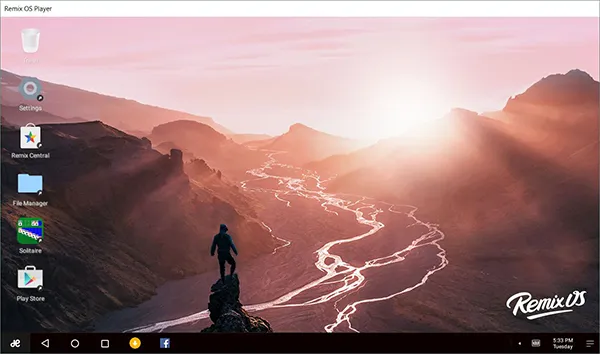
儘管您可能無法立即註意到它,但使用 Remix OS Player 的最佳理由之一是在您打開設置菜單時顯而易見。 此列表中的所有其他模擬器(除了所有其他旨在供消費者而非開發人員使用的在線模擬器)都具有基於 Android 4.x 的 Android 版本,這意味著它們的操作系統版本已經使用了 4 到 6 年。 然而,Remix 設法為用戶提供了一個基於 Android 6.0 Marshmallow 的模擬器。 它不是當今市場上最新的操作系統,最初於 2015 年推出,但它比我們看到的模擬器提供的所有其他操作系統都要好,它允許您安裝可能需要 Android Marshmallow 的新應用程序運行,其中最引人注目的是谷歌助手,這是搜索公司對虛擬助手的看法。
該應用程序感覺像是 MEmu 和 Linux 計算機之間的交叉點,一直到側面板列出了您的仿真控件和您使用標準觸控板或鼠標控制的內置獨立鼠標。 與此列表中的任何其他應用程序相比,Remix 提供桌面體驗並努力使它們感覺像是在 Android 環境中工作。 顯示屏底部有一個任務欄,需要雙擊才能在桌面上啟動的圖標,顯示屏左下角的“開始”菜單類型的啟動器,甚至還有一個桌面風格的文件瀏覽器。 它甚至像桌面客戶端一樣啟動,但值得一提的是,標準版本的 Remix 在安裝時存在問題。 前幾次我們啟動 Remix,它無法安裝,直到我們去英特爾的網站下載並安裝最新版本的 Haxm 軟件,方法是將其放在 Remix 內的 Haxm 文件夾中並運行程序。 這是一個相當複雜的過程,如果他們對完成這個過程不感興趣,我們很難責怪他們。 還值得注意的是,任何擁有 AMD 計算機的人都無法運行此模擬器。 這取決於適當的英特爾硬件。
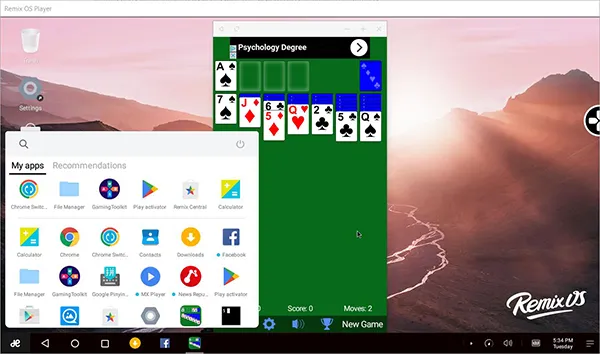
但是,如果您確實設法讓 Remix 啟動並運行,您將能夠體驗到一個非常可靠的 Android 仿真係統。 完整的鼠標支持雖然有點挑剔,但也意味著您可以以在其他平台上可能無法控制的方式控制應用程序。 密鑰重新映射也在這裡,儘管它不像 Bluestacks 等應用程序提供的那樣詳細或深入。 Play 商店支持意味著您可以安裝完整的應用程序和遊戲庫,如果您沒有 Google Play 帳戶可使用,還可以使用 Remix 提供的應用程序商店(稱為 Remix Central)下載應用程序。 也就是說,考慮到主要操作系統的關閉,目前尚不清楚該應用商店將繼續運行多長時間。 不幸的是,這才是真正的主要問題。 由於 Remix OS Player 未來沒有系統更新(您甚至無法從 Remix 的網站正確下載它;您必須去下載鏡像獲取它),目前還不清楚 Remix 的未來會是什麼樣子。 然而,在應用程序關閉的情況下發生某些事情之前,這是一個好的開始,也是一個很好的模擬器。
